Xbox 360 freestyle 3 что это
Данная инструкция freeBoot поможет Вам разобраться во всех нюансах использования данного вида прошивки.
Предупреждение: freeBoot поддерживает только файловую систему FAT32!
Для форматирования накопителей объёмом свыше 34Гб, в файловую систему FAT32, используйте программу Guiformat.
Куда закачивать игры
1. В папку Games нужно скидывать распакованные ISO образы.
2. В папку Hdd1:\Content\0000000000000000 можно скидывать игры только формате GOD.
Папки из пунктов 1 и 2 могут находиться в корне внутреннего Hdd1 консоли, а также внешнего Usb накопителя. При их отсутствии создайте эти папки вручную.
Игры в формате GOD имеют следующий вид: папка с ID названием игры (буквенное-цифирное название 8 знаков), которое уникально для каждой игры, а в ней папка 00007000 или 00004000(где сама игра) (для аркад - 000D0000) и, возможно, папка 00000002 (где установочный контент и DLC).
Распакованный ISO образ имеет в папке файл default.xex

После закачки игр, в FSD зайдите в Настройки -> Настройки содержимого -> Сканирование -> и нажмите кнопку Сканировать. По умолчанию, авто сканирование содержимого происходит после каждого запуска XBOX 360 (FSD).
После этого закачанные игры отобразятся в Библиотека -> XBOX 360 Игры.
Установка и настройка FreeStyle Dash (FSD)

Для автоматического запуска FSD должен быть установлен Dash Launch. Он, в большинстве случаев, устанавливается сразу вместе с freeBoot, если его делал нормальный мастер.
Скачайте и откройте в блокноте launch.ini. В Default, в начале пути, пропишите hdd - для автозапуска FSD из корня встроенного жесткого диска XBOX 360 или usb - для автозапуска FSD из корня внешнего USB-накопителя. Сохраните внесённые изменения.
Поместите папку с FSD и отредактированный launch.ini в корень внутреннего жесткого диска XBOX 360 (с помощью XeXMenu) или в корень внешнего USB-накопителя (через Мой компьютер). После перезапуска приставки, скопированный FSD запустится автоматически.
Изменение основных настроек:
Настройки -> Настройки содержимого -> Пути к содержимому -> жмите кнопку Y -> Выбрать путь -> зайдите в носитель который хотите добавить, затем в папку Content\0000000000000000 и жмите кнопку Y . Выставите глубину сканирования на 2 и жмите кнопку X . Тоже самое нужно сделать для папки Games (не Game. ) .
Таким образом, нужно добавить все подключённые носители, где содержаться игры, программы и т.п.
Как установить Title Update (TU)
1. Через FSD (при наличии настроенного интернета на XBOX 360).
Зайдите Библиотека -> XBOX 360 Игры, выделите нужную игру, нажмите Y , затем выберите Менеджер TU, затем ещё раз нажмите Y и подождите пока FSD всё скачает, после этого нажмите A для того, чтобы сделать его активным.
Узнать Title ID и Media ID игры можно нажав на геймпаде центральную кнопку XBOX в запущенной игре, где в нижнем правом углу увидите необходимую информацию

Скачивайте TU только самый последний, так как он уже содержит в себе все предыдущие версии!
TU существует двух видов: TU_ (в самом начале две большие буквы и нижний пробел) и tu (в самом начале две маленькие буквы без каких-либо пробелов).
tu копировать в Hdd1:\Content\0000000000000000\ID_название_игры\000B0000
TU_ копировать в Hdd1:\Cache
Как закачать игры по FTP
Когда запущен FSD или XM360, консоль работает как FTP сервер, что позволяет подключатся к ней почти через любой FTP клиент, например FileZilla, для закачивания, скачивания и удаления игр и другого контента.
Windows Vista/7.
Настройка компьютера. Соединение через роутер.
Жмите Пуск -> Панель управления -> Центр управления сетями и общим доступом -> Изменение параметров адаптера, затем двойным щелчком левой мыши откройте Подключение по локальной сети, далее нажмите Сведения. Запомните третью секцию (секции разделены точками) адреса IPv4 (она может иметь значение 1 или 0).

Настройка компьютера. Соединение напрямую через сетевую карту.
Жмите Пуск -> Панель управления -> Центр управления сетями и общим доступом -> Изменение параметров адаптера, затем щёлкните левой мышью на Протокол Интернета версии 4, затем нажмите Свойства. Пропишите IP-адрес и маску подсети как на картинке снизу.

Настройка сетевых параметров XBOX 360.
Выйдите из FreeStyle Dash в родной дашборд. Подключите сетевой кабель к приставке, выберете настройки -> Система -> Параметры сети -> Проводная сеть -> Настроить сеть, затем выберете ту часть списка, где есть Параметры IP, затем выберете Ручная и там пропишите IP-адрес 192.168.1.99 . Если вы подключаетесь через роутер, то третья секция IP-адреса должна содержать 1 или 0 (см. настройку соединения через роутер). Нажмите OK для сохранения изменённых параметров.
Пред тем как пробовать соединяться по FTP, убедитесь чтобы был запущен FreeStyle Dash.
Для соединения рекомендуется использовать клиент FileZilla (отключить в настройках обновление!) - скачать
Для Mac OS лучше всего Yummy FTP - скачать
Хост: IP-адрес XBOX 360
Имя пользователя и пароль: xbox
Как закачать игры из USB накопителя через проводник FSD
Вставьте USB накопитель с закаченной на него игрой в свободный USB порт XBOX 360. Зайдите в Программы -> Проводник. В левой стороне окна зайдите в папку Games, а в правой выделите папку с игрой, которую хотите закачать, далее зажмите LB на геймпаде, а затем не отпуская LB нажмите A .

Дождитесь окончания копирования и нажмите A для закрытия окна.
Таким образом можно копировать не только распакованные образы, но и игры в формате GOD, которые помещаются в папку Content\0000000000000000
Удаление папки происходит аналогичным образом: в левой части окна выделяется удаляемый объект, далее зажимается LB, затем не отпуская LB нажмите B , после этого появится предупреждение,

выберите крестовиной Yes и нажмите A , тем самым подтвердив удаление. Аналогично делается и для правой части окна, только используется RB.
Как скопировать игровой диск на HDD
Таким методом можно копировать все лицензионные диски и если привод прошит на 2.0/3.0, то ещё и не лицензионные под прошивки LT Plus 1.9, LT Plus 2.0 и LT Plus 3.0, но записанные корректно на 100%.
1. Через стандартный дашборд. Игра будет в GOD формате.
Вставьте игровой диск в DVD привод и выйдите из FreeStyle Dash в родной дашборд. Наведите на картинку диска и зажмите X до появления пункта обзора опций,

затем выберите крестовиной Установить и нажмите A для начала установки диска на внутренний HDD консоли.

Дождитесь окончания установки 20-40 минут.
2. Через экстрактор DVD в FSD.
Вставьте игровой диск в DVD привод и зайдите в Программы -> Распаковать DVD. В появлявшемся окне укажите путь к папке Games. Имя папки с игрой присваивается автоматически. Нажмите Старт для начала извлечения.

Дождитесь окончания распаковки 20-40 минут.
Конвертирование ISO образа в формат GOD
Конвертацию в GOD формат лучше всего делать программой Iso2God.
Не важно под какую прошивку и волну сделан конвертируемый образ, на дальнейшую работу во freeBoot это никак не влияет.
Запустив программу Iso2God следуйте следующим инструкциям:
1. Нажмите Add ISO

2. В Image Location выберите конвертируемый образ.
3. В Output Location выберите папку куда будет сохранена папка с игрой уже в формате GOD. У самой папки с игрой будет имя в виде ID названия игры (буквенное-цифирное название 8 знаков) - Title ID.
4. В Mode выберите Full (ISO Rebuilt).
5. Уберите галку с Save Rebuilt ISO Image.
6. В Temporary Location for Rebuilt ISO укажите папу с конвертируемым ISO образом.
7. Нажмите Add ISO для добавления образа в список заданий.

Таким образом можно добавить несколько образов для конвертации.
8. Добавив образы в задание, нажмите Convert для начала преобразования.

Распаковка ISO образа
Поскольку файловая система XBOX 360 аналогична FAT32, то она не может содержать файл больше 4Гб, соответственно ISO образы, которые весят 8Гб, нужно распаковывать для дальнейшей закачки.
Перед закачкой игры на внешний USB-накопитель или внутренний жесткий диск XBOX 360, необходимо извлечь содержимое из ISO-образа. Для этого понадобится программа Xbox Image Browser.
Внимание для Windows 7! Если при запуске Xbox Image Browser появляется ошибка MSCOMCTL.OCX, то запустите Instal MSCOMCTL.OCX Win 7 x86 - для 32-разрядной операционной системы, Instal MSCOMCTL.OCX Win 7 x64 - для 64-разрядной. Узнать какой у вас тип системы можно зайдя в Пуск -> Панель управления -> Система.
В верхнем левом углу программы кликайте File -> Open Image File, затем через появившееся окно откройте ISO-образ игры.
1. В левой части окна кликните правой мышью по названию ISO-образа.
2. Кликайте Extract.
3. В появившемся окошке выберите папку Games на вашем USB-накопителе. Если игра будет закачиваться на внутренний жесткий диск XBOX 360, то можно выбрать любое место на компьютере, где сможет поместиться распакованная игра.
4. Кликните Создать папку.
5. Напишите название папки куда будет распаковываться образ, только на английском.
6. Кликайте OK. Ждите.

Как попасть в родной дашборд и обратно в FSD
Выход из FSD в родной дашборд:
1. При запуске консоли, в момент появления лого XBOX зажать и держать RB.
2. В любой игре, приложении или в самом FSD нажать центральную клавишу джойстика, далее нажать Y , затем выбрать ДА ( A ) и сразу зажать RB.
Выход из родного дашборда в FSD:
Нажмите центральную клавишу на джойстике, затем нажмите Y (панель XBOX).
Что делать, если некоторые игры не запускаются, перезагружают консоль
Зайдите в FSD в Настройки -> Настройки плагинов -> Статус и нажмите кнопку Unload, которая находится на против FSD Плагин , для отключения этого плагина.
Таким образом FSD Плагин будет отключен до следующего перезапуска FSD, после чего процедуру отключения надо будет делать заново, при необходимости.
Что делать, если FSD начал сильно тормозить и зависать
Зайдите в Настройки -> Главные настройки -> Сброс настроек -> нажмите Стереть базу данных. После этого удалятся все загруженные обложки и прочая дополнительная информация, касающаяся контента FSD.
Если вышеперечисленное не помогает, воспользуйтесь файловым менеджером XeXMenu для его переустановки.
Freestyle Dash для Xbox 360 – графическая оболочка, которая устанавливается на консоли с Freeboot. Она предназначена для запуска игр, а также значительно расширяет функционал прошитой приставки, открывая перед пользователем больше возможностей.
Настройка Freestyle Dash 3
В данной статье речь пойдет об актуальной версии оболочки, поэтому будут рассматриваться только настройки Freestyle 3 на Xbox 360.
В наших мастерских производится установка Freeboot на Xbox 360 . Вы можете смело довериться многолетнему опыту наших специалистов. Звоните и записывайтесь!
Установка игр на Xbox 360 Freestyle 3
Для начала нужно разобраться, как устанавливать игры во Freestyle на Xbox 360. При загрузке «упакованной» игры важно помнить, что файлы формата .iso приставка не читает, поэтому существует 2 разных способа разобраться с этой проблемой.
Первый способ – распаковать игру:
- Скачиваем и устанавливаем программу Xbox Image Browser на компьютер;
- После завершения инсталляции заходим в программу;
- Открываем меню File и выбираем Open Image File;
- Находим образ с игрой и открываем его;
- На строке с названием программы кликаем правой кнопкой мыши и выбираем Extract;
- Указываем нужную папку, куда будет распакована игра, и когда все файлы извлекутся, открываем эту папку;
- Находим и удаляем папку $SystemUpdate (это нужно, чтобы система не запрашивала обновления).
Второй способ поможет осуществить программа ISO2GOD. Она превращает образ .iso в папку (имеет название в виде цифр), которая содержит GOD-файлы, поддерживаемые системой Xbox 360.
- Скачиваем и устанавливаем программу ISO2GOD на компьютер;
- Открываем программу и нажимаем Add ISO;
- В Image Location указываем директорию, где хранится образ с игрой;
- В Output Location указываем папку, куда будет сохранен GOD-конетнт;
- Далее видим три пункта:
- none – не уменьшать размер образа;
- partial –обрезает образ после последнего используемого сектора (экономит от 800 до 1500 Мб);
- full – удаляет все пустые сектора. Лучший размер образа. Процесс будет длиться дольше на 10-15 минут.
- Задаем нужный параметр и жмем Add Iso;
- Жмем Convert.
Если все сделано правильно, на выходе появится папка с названием, например, 1234567A, значит образ игры Xbox 360 успешно изменен.
Копирование игры на Xbox 360
Установка игр на Xbox 360 Freestyle 3 очень простая. Существует 2 способа:
- Скопировать игру на HDD или флешку, создав папку GAMES, а в ней подпапку с названием игры;
- Скопировать игру через FTP-клиент, создавая аналогичную папку, например, /Hdd1/GAMES/название_игры
Как указать путь к папкам с играми
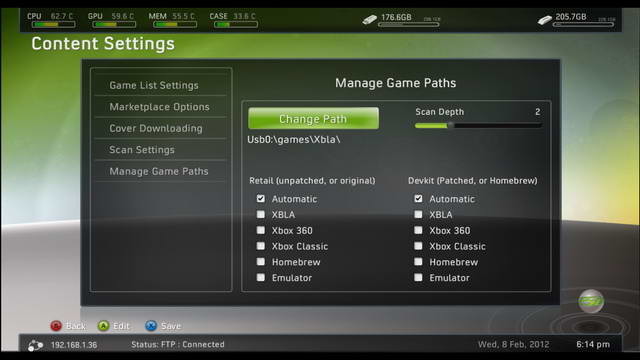
Для того чтобы Xbox 360 увидел все имеющиеся игры на HDD или другом носителе, нужно указать путь к папке с ними. У каждого эта папка может называться по-разному и находиться на разных носителях, но принцип настройки одинаков для всех случаев.
Разберем ситуацию на примере. Допустим, что игры у нас находятся на HDD в папке GAMES. Чтобы система узнала об этом, из главного меню заходим в “Установки” ->; “Настройки содержимого” ->; “Пути к содержимому”.
Значения параметров “Оригинальные” и “Модифицированные” лучше выставить на Automatic, либо везде выбрать Xbox 360. Глубину сканирования можно оставить в стандартном положении. По умолчанию стоит значение “2”.
Нажимаем зеленую кнопку “Выбрать путь”, находим в ней директорию Hdd1:, выделяем ее крестовиной и жмем A. Далее ищем папку GAMES. Когда вошли внутрь папки с играми, выбираем директорию на кнопку Y. Чтобы сохранить, нажимаем X.
FSD не видит игры
Если Freestyle не видит некоторые игры, а в стандартном дашборде эти игры есть, возможным решением проблемы станет удаление папки с игрой. Причиной подобного недоразумения может стать наличие DLC и аркад в папке с играми.
Если же не работают все игры, то наверняка решить проблему поможет форматирование жесткого диска приставки и повторное копирование игр с установкой Dashlaunch и FSD.
Настройка библиотеки с играми

Freestyle 3 позволяет игрокам настроить внешний вид списка игр по собственному желанию. Для этого из главного меню оболочки нужно зайти в раздел ”Игры”. На экране появится весь список доступных игр. Для смены режима отображения жмем X. Каждое последующее нажатие кнопки будет изменять внешний вид списка.
Если к приставке подключен интернет, можно загрузить обложки к играм. Они будут отображаться на своеобразных “дисках” в списке.
Для того, чтобы это сделать, нужно из главного меню FSD зайти в “Установки” и в разделе “Настройки содержимого” найти вкладку “Страна и язык”. Листаем список с названиями стран и находим Россию. Данная настройка обяжет систему скачивать обложки преимущественно на русском языке, а если игра такой не имеет, будет загружена стандартная английская версия.
В наших мастерских производится установка Freeboot на Xbox 360 . Вы можете смело довериться многолетнему опыту наших специалистов. Звоните и записывайтесь!
В этой же вкладке есть параметр “Количество скриншотов”, лучше выставить значение от 2 до 3. Если на приставке содержится большое количество игр, то память будет заполняться, в принципе, не очень нужной информацией.
Далее, нужно перейти во вкладку “Загрузка обложек” и включить пользовательскую загрузку. Рекомендуется скачивать обложки низкого или среднего разрешения, так как большие библиотеки могут снизить скорость работы системы.

Xbox 360 — вторая по счёту игровая приставка компании Microsoft, которая последовала за Xbox. Xbox 360 конкурирует с Sony PlayStation 3 и Nintendo Wii в качестве игровой системы седьмого поколения. Некоторые из основных функций Xbox 360 представлены сервисом Xbox Live, позволяющим играть через Интернет, а также загружать разнообразный контент — видеоигры, демоверсии, трейлеры, музыку, ТВ-шоу и т. п.
Решил создать темку для владельцев XBox 360, хочу собирать тут информацию по апгрейду, модификации данной приставки.
Консоль с прошивкой может запускать игры как с лицензионных дисков, так и с пиратских дисков, приобретенных в магазине, а также игры, скаченные из интернета и записанные на болванки.Приставка с последней версией прошивки (LT+ 3.0 или LTU) сохраняет возможность игры через сервис Xbox Live, используя лицензионные диски, а также большинство пиратских дисков.
Возможность играть даже в те игры, которые недоступны в лицензионном виде в Вашем городе. Это могут быть редкие игры либо такие, которые предназначались для продажи в другой стране. Второе особенно актуально для тех, кто приобретал консоль за границей (NTSC-U, NTSC-J).
Прошивка Xbox 360 позволит собрать коллекцию именно тех игр, которые Вам интересны, - даже если они уже давно не продаются.
С прошитой приставкой Xbox 360 у игрока есть возможность получить доступ к самым новым играм сразу после их официального выхода, а иногда и раньше. В лицензионном виде игра может появиться на прилавках значительно позже.
Прошивка не накладывает ограничений на установку официальных обновлений, то есть Вы можете обновлять консоль как из Xbox Live, так и с игровых дисков, не опасаясь за работу своей приставки и прошивки. Основная функция - запуск нелицензионных игр с жестких дисков (как с внутреннего, так и с USB), USB-флешек. Вам достаточно скачать любую игру в интернете, скопировать на носитель и подключить его к консоли.
Консоль с Freeboot позволяет хранить коллекцию игр на внутреннем жестком диске. Игры туда можно копировать с внешних носителей (через встроенный проводник) либо через сеть (по ftp).
При запуске игр с внешних и внутренних носителей не учитывается региональная привязка, то есть на консоли можно запускать игры не только того региона, для которого была предназначена.
Также Freeboot позволяет устанавливать дополнения (DLC) к любым играм и играть в игры XBLA (Xbox Live Arcade), не покупая их через Xbox Marketplace, а просто скачав их в интернете.
Возможен запуск дополнительных приложений, написанных специально для Freeboot, (Homebrew) - таких как: эмуляторы устаревших игровых приставок (Dendy, SEGA, PS One, Nintendo 64 и др.), видеоплееры, браузер и др.
На Freeboot используется дополнительная удобная оболочка (FreeStyle Dashboard,Aurora), имеющая, кроме возможности запуска игр, множество других полезных функций: встроенный файловый проводник, управление скоростью работы вентилятора, сетевые возможности, отображение температуры и др. важных показателей, а также многое другое.
Freeboot имеет функцию копирования игр с DVD (с лицензии, а при прошитом приводе - и с пиратских дисков) во внутреннюю память приставки и позволяет в дальнейшем запускать игры без использования диска в приводе.
Игра через Xbox Live с другими игроками на консолях с Freeboot невозможна. Однако есть возможность играть в многопользовательские игры (режим multiplayer) через неофициальные сервера (например, с использованием сервиса XLink).
X360key — это эмулятор привода, работающий на операционной системе Linux, установив который, вы сможете запускать игры с любых USB-накопителей.
Xkey состоит из двух частей – это чип, устанавливаемый внутрь приставки, и внешний модуль - специальный USB-порт, в который и вставляются носители с играми. Опционально в комплект x360key может входить пульт управления с LCD-дисплеем.
Xkey устанавливается на все модели Xbox 360, в том числе на Slim и Fat, независимо от дашборда.
Установка Dual Nand позволит вам выжать из приставки все, что она может дать.Вы получите 2 приставки в одной, т.е. сможете запускать приставку с Freeboot и без него.
Для этого вам придется воспользоваться переключателем, который в одном положении загрузит Freeboot, а в другом обычную, не взломанную консоль.
При установки Dual Nand вы сможете играть в Xbox Live, однако вам придется покупать игры/прошивать привод, либо устанавливать x360key.
Так же вы сможете запустить DLC и Аркады на Freeboot, в общем вы сможете пользоваться всем, что может дать вам Freeboot.
Dual Nand лучшее решение, если для вас важен полный доступ к приставке, а так же возможность играть по сети.
Никто не спорит, что получить возможность выхода в Live и игры в пиратские диски можно и с x360key, но в нем нет и доли того, что может дать вам приставка с Dual Nand Freeboot

1. При запуске консоли, в момент появления первого логотипа (шар Xbox) зажать RB и держать, должен загрузиться NXE
2-В любой игре или в самом FSD нажать центральную клавишу джойстика, далее нажать Y, затем зажать RB и выбрать ДА (A)
3-Чтобы выйти из NXE в FSD, нажмите центральную клавишу затем нажмите Y (или выберите пункт панель xbox)
- Добавить пути к игровым папкам(каталогам) в меню настроек ( Setup )
- Settings(Настройки)
- Content settings(Настройки содержимого)
- далее в Manage Game Paths(Пути к содержимому)
- Выбираем Change Path(Выбрать путь)
- Указываем директории, где у нас хранятся игры
- К примеру,
Hdd1:/games - xbox360 игры, распакованные Xbox image browser-ом
Usb0:/games - xbox360 игры на внешнем носителе
Hdd1:/xbox1 - игры от первого xbox
Hdd1:/emulators - различные эмуляторы
Hdd1:/content/0000000000000000 - игры, распакованные ISO2GOD, live-аркады (xbla) и DLC на встроенном HDD
Usb0:/Arcade - live-аркады на внешнием носителе
- Нажимаем Select Directory(Выбрать директорию) (Y)
- Сохраняем выбранный путь Save (X)
- Жмем Back (B) и выходим из меню настроек
- перезапускаем оболочку. Если freestyle стоит на автозапуске, то нажимаем центральную кнопку геймпада, выбираем начальная страница xbox, отвечаем Да
- Freestyle dash перезапустится
- Идём в Library - Xbox 360 games, Xbox live arcade и далее , смотря что вы скопировали на жесткий диск.
Для работы эмулятора требуется встроенный HDD.
USB-носители и карты памяти не подходят.
- Копируем hdd compat partition fixer на hdd консоли
- Запускаем default.xex из скопированной папки
- Нажимаем A
- на жестком диске формируется раздел HddX, необходимый эмулятору
- перезагружаем xbox 360
- Копируем папку Compatibility из архива, в раздел HddX с перезаписью файлов
Скопировать можно, например, через Xexmenu
- запускаем Xexmenu
- Кнопкой X выбираем раздел HddX (внимание - не Hdd1)
- и помещаем папку Compatibility в раздел HddX
- Если раздел HddX не виден через FTP-соединение, заходим через файловый менеджер на приставке и создаем в этом разделе любую папку ( тогда HddX будет видно по FTP )
- Создаем на жестком диске Xbox 360 Hdd1 папку xbox1
- Открываем настройки конфигурации FreeStyle dash 3 ( прямо в FSD оболочке, в Content Settings)
- указываем путь до xbox-one игр, например hdd1:/xbox1/
- распаковываем Xbox1-образ с помощью XboxImageBrowser
- копируем папку с игрой в hdd1:/xbox1/
Большинство игр идет в формате 4\3 и требует режима pal-50
Для работы эмулятора xbox original на freeboot необходимо поставить dash launch
Начиная с 01.07.2014 Майкрософт выпустила новую ревизию Xbox 360E —"Winchester". Эта ревизия на данный момент не поддаётся никакому "взлому". Определение данной ревизии по дате - не является 100% - ой гарантией, т.к. попадаются и "прошиваемые" модели. Выход только один - смотреть визуально.

Нужно прописать в launch.ini
liveblock = true
livestrong = false
Не забываем пользоваться поиском
Причина редактирования: Если у кого крашится Aurora или fsd при сканировании и автоматическому установки обложкиБудут ли работать на "прошитом" xbox360 обычные пиратские копии ("штамповка") от оригинального xbox?
Нет. Для работы на xbox360 образы игр от первого xbox нужно снимать по другому, специально для x360.
Будут ли работать на "прошитом" xbox360 оригинальные (лицензионные) игры от первого xbox?
Да (если они в списке совместимости).
F.A.Q. по прошивке
Для чего прошивать то? Не арестуют ли меня за это?
Сама прошивка закон не нарушает. Вы приставку купили, делайте, что пожелаете. А вот покупка "пиратских" дисков это уже нарушение. Но в данный момент мы лишь прошиваем
Q: Что для этого нужно делать?
A:Есть два способа: перепрограммировать саму приставку или перепрошить только DVD дисковод.
Саму приставку можно взломать пока только на Dashboard версии 2.0.7ххх и приставках выпуском до июня 2009 года
Q: Как узнать какой у меня привод?
A:




Q: Как узнать версию Dashboard?
A: Зайдите на приставке в настройки – настройки консоли – сведения о системе. Версия будет написана внизу. DK:2.0.xxxx
Q: Как разобрать приставку?
A: вот так
A: Кнопка открытия лотка привода находится в левом нижнем углу разобранной приставки
Q: Как подготовить компьютер к прошивке?
A: Найдите SATA кабель, снимите крышку компьютера, подключите кабель в свободный разъём на плате. Второй конец кабеля подключите к приводу XBOX 360, питание привода оставьте стандартное. Скачайте JungleFlasher.0.1.74.Beta.rar ( 348.05 КБ )
и распакуйте файлы в любую папку.
Если у вас 32 битная система: просто запустите Jungle Flasher последней версии
Если у вас 64 битная система: перезагрузите компьютер, нажмите при загрузке F8 и выберите Тестовый режим. После этого запускайте Jungle Flasher
Перейдите во вкладку MTK Flash 32 и среди портов (слева вверху) найдите свой привод. После перезагрузки Тестовый режим уже будет выключен, учтите это.
Не забудьте подключить к приставке видео кабель (если HDMI, то его еще и к телевизору), чтобы консоль не выключилась через пять минут.
Q: У меня привод ХХХХ(например, Samsung) а в джунглях определяется как УУУУ(например, Lite On). Что делать?
A: Шейте по инструкции для вашей модели (Samsung). То, как отображается неважно. Просто раньше стоял другой привод и нужно было выдать новый привод за старый.
Q: Ладно, прошил я, как теперь диски записывать?
A: Скачиваем ImgBurn, запускаем и нажимаем любую кнопку в главном окне (например Write Image to Disk)
Нажимаем Tools - Drive - Change BookType
Выбираем производителя, в списке выбираем DVD+R DL
Меняем буктайп DVD+R DL на DVD-ROM. Если это недоступно, рискните записать так, на многих изначально так и стоит.
Скачиваем ImgBurn именно 2.3.2.0 SetupImgBurn_2.3.2.0.exe ( 1.5 МБ )
(он пишет и DVD-R DL) и ABGX 360, для проверки образов. Сначала запускаем Abgx 360, в третьей вкладке выбираем 3 level, на последней вкладке выбираем Check SplitVid, repair if has not, открываем наш образ и тыкаем большую кнопку внизу.
Смотрим, что у нас красное есть:
Wave 2 (Should be wave 3) или что-то подобное – значит, образ пропатченный. Если у программы есть образец видео раздела, она восстановит его. Если же нет, то скачайте отсюда или извлеките из нормального образа с такой же волной. При наличии подключения к интернету, программа исправит всё, что может в образе.
CRC does not match и так далее куча красного текста – контрольная сумма не совпала, скорей всего у вас «ператская» переделанная игра, например русификация.
После проверки можно записывать. Устанавливаем и открываем ImgBurn. Нам нужны двуслойные диски, DVD+/-R DL, можно и плюс и минус, если ваш привод их тянет (мой не тянет минусовки). Жмём Options – Write, там, в разделе LB тыкаем пункт User specified и вводим 1913760, включаем галочку Use Layer Jump Recording.
Теперь можно и начать запись. Выбираем Write Image to Disc, открываем .dvd файл рядом с образом, вставляем диск, ставим скорость 4х (оптимально, можете выбирать и другую) и нажимаем Write. Отключаем антивирус, он может помешать записи, и ждём 20-30 минут.
p.s. для теста еще и SetupImgBurn_2.5.1.0.exe ( 4.4 МБ )
Q: У меня есть лицензионная игра, как скопировать?
A:Дамп лицензионных дисков с помощью XBOX 360 с прошивкой Ixtreme 1.6
Самый простой способ скопировать игру уже с готовыми секторами.
1. Разберите приставку. Если не знаете как, читайте здесь
2. Подключите привод к компьютеру по SATA кабелю
3. Включите приставку, нажмите кнопку вытащить лоток
4. Выключите приставку, задержите лоток привода чтоб не заехал.
5. Задвиньте лоток наполовину и включите приставку (лоток заедет).
6. Включите компьютер, дождитесь завершения установки драйверов на новый дисковод.
7. Скачайте Xbox Backup Creator 2.9 Build 0306 xbc.v2.9.0.306.rar ( 387.79 КБ )
8. Вставьте лицензионный диск с игрой в приставку, запустите Xbox Backup Creator,
9. В вкладке Options выберите модель привода и поставьте скорость 5х чтоб не гудел.
10. В вкладке Read выберите букву привода и нажмите Start.
Выберите папку куда сохранять и ждите завершения процесса (примерно 32 минуты на скорости 2.7х)
Q: А как скопировать пиратку?
A: Запускаем ImgBurn, нажимаем Create Image from Disc и жмём старт.
Q: Что такое Xell, Freeboot и Xbreboot?
A: Xell = xex loader, загрузчик неподписанного софта, использующий эксплоит в программе процессора для запуска. Freeboot и Xbreboot – как раз тот самый неподписанный софт, переделанный дашборд, позволяют запускать игры без диска, вставлять любые жесткие в ХВОХ 360 и ещё много других фич. Freboot используется только с двумя микросхемами памяти, это надо покупать, паять и т.д. поэтому Xbreboot предпочтительнее, он не требует лишнего, запускается с одной микросхемы и сейчас почти все на нём и сидят.
Q: Я подключил жесткий от Xbox 360 к компу, теперь он не читается. Что делать?
A:
Способ точно работает. Благодаря ему можно стереть всю информацию с винта и записать нужную для определения боксом.В моем случае помог после того как Fujitsu 60gb накрылся после подключения к компу. Где то читал , что такое бывает из-за того что материнка(у меня Gigabyte) изменяет LBA.
Понадобится: Winhex(зарегестрированный), MHDD mhdd32ver4.6iso.zip ( 449.33 КБ )
или mhdd32ver4.6archive.zip ( 113.43 КБ )
ФАК по восстановлению оригинального венчестера HITACHI 60 GB (если бокс его не видет).
На 20/120/250гиг тоже пойдет но нужен соответственный hddss.bin (его можно снять с рабочего диска прогой Xplorer360)
Вам понадобятся следующие инструменты:
- WinHex (заригистрированная на специалиста)
- MHDD (ИСО на диск или распаковать архив на флеху предварительно отформатировав Bootable_USB_Drive_Creator_Tool Bootable_USB_Drive_Creator_Tool.rar.exe ( 9.3 МБ )
)
- Оригинальный hddss.bin от хитачи на 60гиговый винт
одним архивом hdd60.rar ( 2.2 МБ )
У меня все получилось)
Ну раз такая тема, то запрашиваю инфу по новой прошивке (Апрель).
Знаю что снимает бан с HDD, и ещё позволяет записывать игры на флешку.
Собсно главный вопрос: Можно ли эту фичу с флешкой как нить использовать для запуска например скаченных дополнений, или пачей к играм?
Сам искал, вроде говорят что нельзя, но вдруг.
Добавлено 02.06.2010, 17:14:
Кстати если мне не изменяет память, то установить его можно только на консоли со старым дашем (том где не было ещё аватаров), а иначе увы и ах.

| « Ноябрь 2021 » | ||||||
|---|---|---|---|---|---|---|
| Пн | Вт | Ср | Чт | Пт | Сб | Вс |
| 1 | 2 | 3 | 4 | 5 | 6 | 7 |
| 8 | 9 | 10 | 11 | 12 | 13 | 14 |
| 15 | 16 | 17 | 18 | 19 | 20 | 21 |
| 22 | 23 | 24 | 25 | 26 | 27 | 28 |
| 29 | 30 | |||||
Что представляет из себя Freestyle Dash (FSD)
Это заточенное под чипованые приставки меню с кучей возможностей:
1. Возможность мониторинга температуры GPU\CPU\Mem\системной платы. (жмем правый стик)
2. Возможность управлять скоростью вращения вентиляторов.
3. Имеет встроенный файловый менеджер.
5. Поддержка ConnecX (игра из расшаренной папки hdd компьютера по LAN или Wi-Fi)
6. Можно скачивать последние обновления для игр и обложки (кнопка Y по игре в списке)
7. Широкие возможности в плане настроек внешнего вида и поддержка скинов (меню Skin, кнопка X)
8. Поддержка Homebrew, эмуляторов, игр от XBOX1
Как мне попасть в родное меню (дэшборд), а из родное меню опять в FSD ?
Все просто, есть несколько способов:
1. При запуске консоли, в момент появления первого логотипа (шар Xbox) зажать RB и держать, должено загрузиться родное меню
2-В любой игре или в самом FSD нажать центральную клавишу джоя, далее нажать Y, затем удерживая RB выбрать ДА (A)
3-Чтобы выйти из родного меню в FSD, нажмите центральную клавишу затем нажмите Y
Как и куда заливать игры?
Скаченные игры обычно в формате ISO, игры в таком формате Xbox не поддерживает, есть два способа переделать iso образ в поддерживаемый формат.
1. Распакованная игра
- Запускаем программу Xbox Image Browser на ПК
- Выбираем в меню File, пункт Open Image File
- указываем местоположение iso-образа с игрой, открываем его
- кликаем правой кнопкой мыши на строчке с названием образа в левой части рабочей области программы
- выбираем пунк Extract
- указываем в какую папку распаковывать iso образ и, по завершению процедуры , открываем эту папку
- удаляем оттуда папку $SystemUpdate, чтоб система не просила нас обновиться
2. Формат GOD
Я рекомендую пользоваться прогой ISO2GOD , она преобразовывает iso образ в GOD контент ( папка с уникальным номером)
Образы могут быть любые, не важно под какую прошивку они сделаны.
1. Устанавливаем прогу ISO2GOD на компьютер с LiveCD из папки Apps for PC\Iso2god\
3. В Image Location указываем путь к iso-образу.
4. В Output Location - путь для сохранения преобразованного xbreboot результата.
5. В нижнем выпадающем списке 3 пункта:
- None - выбрать если нам не нужно уменьшать размер образа
- Partial - образ обрезается полсе окончания последнего используемого сектора. Экономит 800-1500 Мб места на жестком диске
- Full - полная перестройка образа с удалением всех пустых секторов на нем. Можно оставить измененный образ для дальнейшего использования. Получаем лучший по размеру результат. Допольнительно занимает 5-10 минут.
6. выбираем нужные нам настройки и жмем Add Iso
7. нажимаем convert
В результате у меня получилась папка 4541088F (название уникально для каждой игры)
Теперь в xbox переделанную игру можно залить двумя способами:
1) Получившуюся папку копируем на USB диск или флешку в папку Games/название_игры
2) Получившуюся папку копируем через FTP в /Hdd1/games/название_игры
Прежде чем можно записывать игры на USB жёсткий или флэшку нужно его отформатировать в настройках в родном меню xbox. Для этого заходите в настройки->система->хранилище, выбираете нужный носитель нажимаете А потом выбираете настроить сейчас и соглашаетесь, затем подключаете к компьютеру и удаляете скрытую папку Xbox360, теперь можете создавать папку games и закидывать туда игры.
Как настроить FTP соединение между Xbox и PC?
Так же игры можно заливать игры по Lan кабелю непосредственно на диск консоли, используя программу filezilla (скачать)
C wi-fi следует сначала настроить соединения в настройках обычного даша.
Скорость заливки по Wi-Fi еще более низкая чем по LAN кабелю.
Комп мой подключен к сети через роутер, на роутере все по умолчанию.
Вставляем в свободный порт роутера lan кабель, другой конец в бокс
Запускаем filezilla, запускаем бокс, жмем правый стик, видим в нижнем левом углу ip адрес
открываем в filezilla менеджер сайтов
- выбираем новый сайт, называем его, например, бокс
- в полях: хост пишем ip который увидиди в левом нижнем углу, порт 21, тип входа нормальный, пользователь и пароль xbox
Если нет роутера:
Купите роутер Ладно. шучу.
- соединяем сетевые порты компьютера и xbox 360 кабелем патч-корд. Если в комплекте такого не было , он продается в любом компьютерном магазине.
включаем xbox 360
- идем в параметры системы
- вкладка основные настройки
- выбираем ручной режим параметров ip-адреса
- ip-адрес прописываем 192.168.1.2
- маска подсети 255.255.255.0
- шлюз нам не нужен прописываем 0.0.0.0
- сохраняем настройки,нажимая готово
- запускаем freestyle dash, xexmenu или любой jtag-софт со встроенным ftp-сервером.
- на ПК заходим с Сетевые подключения
- Свойства подключения по локальной сети
- заходим в свойства "Протокол интернета TCP/IP"
- ip-адрес прописываем 192.168.1.1
- маска подсети 255.255.255.0
- запускаем filezilla( можно любой другой FTP-клиент)
- открываем менеджер сайтов
- выбираем новый сайт, называем его, например, бокс
- в полях: хост пишем 192.168.1.2, порт 21, тип входа нормальный, пользователь и пароль xbox
Как настроить FSD, чтобы он видел игры и обложки к ним.
-1 в FSD Заходите в Setup-> Settings-> Content Settings-> Manage Game Paths
-3 Выбираем Change Path
-4 Указываем директории, где у нас хранятся игры,xbla,эмуляторы и т.д.
-6.Нажимаем Select Directory (Y)
-7 Поставте ползунок на цифру 3
-8.Нажимаем Save (X)
-9.Жмем Back (B) и выходим.
-Все, теперь заходя в раздел Xbox360 Games, вы увидите игры в списке.
-Если захотите скачать обложки для игры только что добавленной, выбираем ее в списке, жмем Y, download cover. (необходимо подключение к интернету)
Как быть если игра на нескольких дисках ?
Вы наверняка замечали, что при добавлении многодисковых в FSD получаются 2-3 одинаковых иконки. так вот. Безо всяких там плагинов :
В FSD с каждым диском нужно сделать следующее: при выборе диска под номерами 2,3,4 и т.д. нажимаем Y, далее в опции выбрать строку MOVE GAME, далее выбрать NO SECTION. Теперь FSD автоматически будет вставлять нужный диск во время игры.
Это делается в меню выбора игр. и не надо делать это на диске 1 ( с него как раз таки и будем запускать )
Как узнать какой диск 1-й какой 2-й,3-й и т.д ? Выбрать удаление любого диска , FSD в подтверждении покажет путь к удаляемому каталогу .
Есть и еще плюс - нет больше дублирующих иконок.
Установка игр с дополнительным контентом (Forza 3,4 , Fallout 3 и подобных)
- Распаковываем и устанавливаем первый диск через iso2god
- Второй и последующие диски распаковываем обязательно в Xbox Image Browser
- На втором распакованном диске будет папка /content/0000000000000000/
- точно такая же папка есть и на hdd консоли, потому все содержимое папки content, с распакованного образа второго и последующих дисков, просто переносим в аналогичуню папку на hdd.
- для тех кто все еще не понял , папка content со всем содержимым копируется в кореневой каталог xbox-hdd. Либо все что находится внутри /content/0000000000000000/ в распакованном образе, переносится в /content/0000000000000000/ на жёсткий диск freeboot xbox 360.
Как установить Аркады ?
Качайте уже разлоченные с интернета
Создаете на вашем носителе папку Аrcade и закидываете игры туда
Как установить ТU (патчи) ?
Для этово обязательно нужно подключение к интернету
Выбрать игру в списке FSD, нажать Y, выбираем пункт manage TU (Title Updates)
Далее жмете снова Y, FSD сам все скачает. Затем жмете A - set active ( сделает его активным )
Как установить DLC (дополнения)?
Опять же качайте разблокированные с интернета.
Скачали DLC, к примеру, для Бетмена, так вот, эту папку нужно кинуть в папку hdd\Content\16 нолей\
Обычно DLC имеет вид - "папка с номером игры"\00002\
DLC к игре обязательно должны быть установлены на внутрений жёсткий диск или в раздел отформатированный боксом как Flash Memory Unit (максимальный размер 16Gb) .
Не все игры или DLC могут работать с USB Flash/HDD , например HD Texture Pack для Battlefield 3 необходимо устанавливать исключительно на внутренний HDD консоли .
Flash Memory Unit
Это раздел на usb носителе для хранения информации которую использует xbox(максимальный размер 16Gb)
Чтобы создать Flash Memory Unit можно в родном меню зайти в настройки->система->хранилище
Выбрать носитель на котором хотите его создать, и далее следуйте указаниям на экране.
ConnectX - запуск игр с HDD компьютера по LAN
При помощи данного плагина стало возможным играть с жесткого диска компьютера , расшарив на нем папку с играми для бокса.
1. Скачиваем ConnectX
2. Через FTP копируем файл connectx.xex в папку FSD\plugin
3. Теперь по FTP заходим в папку Flash (не путаем с юсб флешкой) и редактируем launch.ini (прописываем плагин)
plugin1(2;3;4..) = IntMu(hdd, usb):\FSD\Plugins\connectx.xex
4. Внимание все должно быть на английском (пароль и имена).
Смотрим имя компьютера (например: LG),
4.1 Расшариваем папку: правой кнопкой мыши, общий доступ>открыть общий доступ (если спросит кому, нажимаем всем), (расшариная папка например называеться: xbox).





(весьма и весьма положительная личность)
Freestyle Dash
Xbox 360 Freestyle Dash (FSD) – это альтернативная оболочка. Она устанавливается на приставки с Freeboot, расширяя функционал консоли.
Простыми словами, Freestyle Dashboard – это операционная система Xbox 360 для прошитых приставок.
FSD позволяет игроку менять внешний вид оболочки, загружая из интернета различные скины. Кроме этого, в любой игре можно сделать скриншот, который сохранится в памяти приставки.
Помимо игр, FSD может запускать разные программы и эмуляторы. Копирование файлов с ПК и внешних носителей становится проще, так как можно использовать встроенный FTP-сервер или файловый менеджер.
Aurora
Многие владельцы Xbox 360 Freeboot привыкли к оболочке Freestyle, ее возможностям и отличительным чертам, однако на замену всему старому приходит что-то новое. В данной статье будет описана новая, по сравнению с FSD, оболочка – Aurora Freeboot.
Aurora намного «шустрее» Freestyle 3. Загрузка системы занимает всего 5-10 секунд, что в несколько раз меньше, чем у ее «оппонента».
Любителям настроить работу кулера под себя придется привыкать к тому, что в Авроре данной функции нет. Это можно настроить в дашлаунч. Данное различие будет интересно скорее продвинутым пользователям, рядовой владелец Xbox 360 вряд ли заметит особую разницу.
Изначально пользователи с иронией относились к новостям об Авроре, однако уже через время она стала «завоевывать» все большую и большую аудиторию. Пока одни считают ее непривычной и сырой, другие оставляют только положительные комментарии на различных тематических форумах.
В Авроре решены множество ошибок и «сложностей», периодически появляющихся в FSD. Вместе с этим, система настроек скинов и прочего стала удобнее и проще.
Софт: Xexmenu
Установка XeXMenu может понадобится при первой настройке и в случаи возникновения проблем с лаунчером, когда нужна его переустановка.
DashLaunch – это программа, которая отвечает за автозапуск оболочек, устанавливаемых на фрибут консоли и имеет ряд настраиваемых параметров, влияющих на работу Xbox 360 .
Дашлаунч – это утилита, которая помогает настроить автозапуск популярных оболочек, таких как FSD и Aurora. Кроме этого, программа отвечает за другие настройки приставки, например, блокирует доступ к Xbox Live и не дает загружать официальные обновления Microsoft на приставках с фрибут. Вместе с этим она содержит патч для запуска игр на нескольких дисках.
Версия поддерживаемого дашборда для дашлаунча должна быть не ниже, чем версия дашборда на вашей приставке, иначе он не запуститься.
Simple 360 nand faslher
Программа которая позволяет считать дамп на флешку без необходимости для разборки приставки и распайки программатора. Это требуется только для обновления дашборда, чтоб запускались последние игры
Читайте также:


